如何關閉Win11右下角的訊息欄
- WBOYWBOYWBOYWBOYWBOYWBOYWBOYWBOYWBOYWBOYWBOYWBOYWB轉載
- 2023-12-28 23:47:191292瀏覽
在全新的Windows 11作業系統內,有部分使用者可能會對這些頻繁出現的提醒感到困擾或厭倦。針對此類情況,我們能夠藉由調整系統的通知配置來實現關閉該功能。接下來,就讓我將詳細的步驟展示給你

win11右下角訊息列怎麼關閉
1、首先我們滑鼠右鍵點擊桌面空白處,選擇「顯示設定」
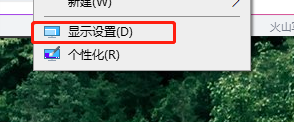
2、進入顯示設置,不要管右邊內容,在左邊欄找到「通知與動作」
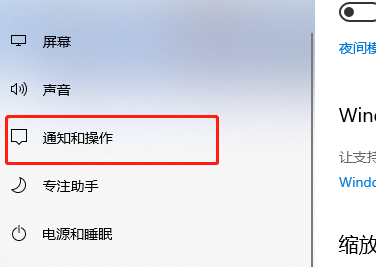
3、進入通知和操作,在介面中間就可以看到各種內容的通知了。
4、我們可以將部分通知關閉,例如設定、cortana等。
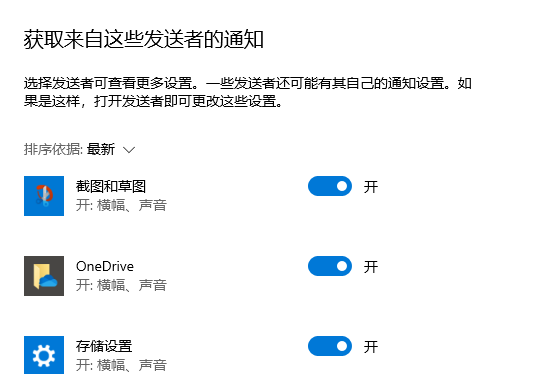
5、還可以直接在最上方的通知處關閉,這樣就可以關閉所有通知了。
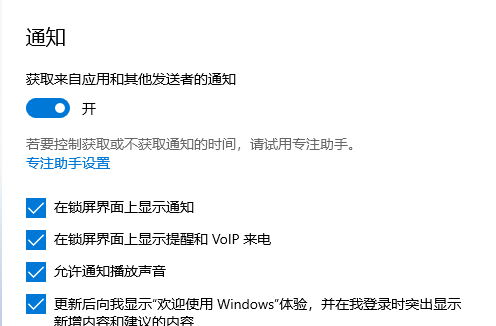
6、點選「專注助手設定」也可以單獨設定在某些時段不顯示通知。
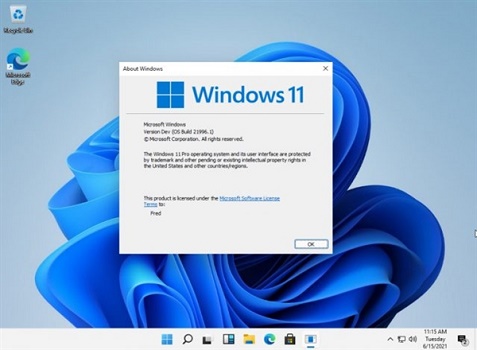
以上是如何關閉Win11右下角的訊息欄的詳細內容。更多資訊請關注PHP中文網其他相關文章!
陳述:
本文轉載於:somode.com。如有侵權,請聯絡admin@php.cn刪除
上一篇:如何安裝win10鏡像文件下一篇:如何安裝win10鏡像文件

